Criar uma equipa do zero no Microsoft Teams
Se não tiver um grupo ou equipa de Microsoft 365 existente, está a começar com uma lista limpa e pode escolher a forma como a sua equipa está organizada e configurada.
Quando a sua equipa for criada, obterá um site do SharePoint e o OneNote correspondentes.
Notas:
-
A sua organização pode restringir quem pode criar equipas. Se não conseguir criar uma equipa ou precisar de desativar a criação de equipas, consulte o seu administrador de TI.
-
Algumas experiências detalhadas abaixo só estão disponíveis no novo Teams. Para saber mais, consulte Mudar para o novo Microsoft Teams.
Criar uma equipa do zero:
-
Selecione Teams


-
Selecione

-
Irá aceder à caixa de diálogo From scratch como a experiência predefinida.
-
Decida que tipo de equipa quer que isto seja. Para limitar o conteúdo e a conversação a um conjunto específico de pessoas, selecione Privado. Para uma comunidade ou tópico a que qualquer pessoa na organização possa aderir, selecione Público.
-
Dê um nome à sua equipa e adicione uma descrição opcional.
-
Quando terminar, selecione Criar.
Sugestão: Se for um administrador global, verá uma opção para criar uma equipa de toda a organização. Estes são ótimos para situações em que pretende adicionar automaticamente todos os funcionários na sua organização.
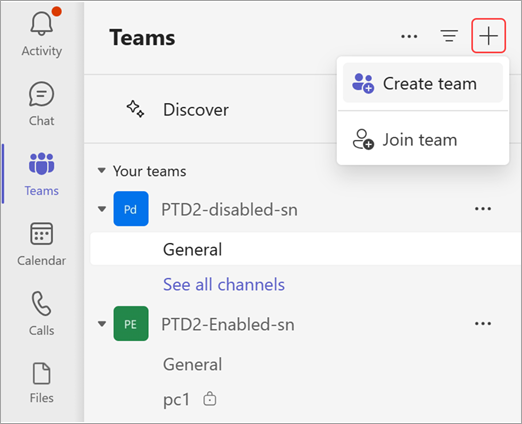
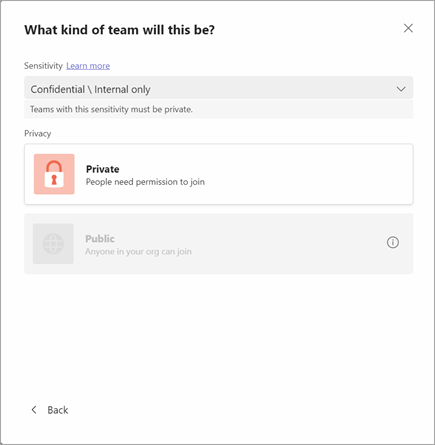
O que fazer a seguir
Como criador da equipa, é o proprietário. Convide as pessoas para a sua equipa e crie alguns canais. Para uma análise mais profunda das funções e permissões, consulte Capacidades de proprietários de equipa, membros e convidados no Teams.
Sinta-se à vontade para criar mais equipas. Pode ter até 250 equipas por conta.
Tópicos relacionados
Criar uma equipa a partir de uma equipa existente
Criar uma equipa a partir de um grupo existente
-
Toque em Equipas


-
Toque em + para criar uma nova equipa
-
Dê um nome à equipa, adicione uma descrição e escolha o seu nível de privacidade e classificação de dados.
-
Convide pessoas ou mesmo grupos de contacto completos para se juntarem à sua nova equipa.
Notas:
-
A sua organização pode restringir quem pode criar equipas. Se não conseguir criar uma equipa ou precisar de desativar a criação de equipas, consulte o seu administrador de TI.
-
Se for um administrador global, considere criar uma equipa de toda a organização que adiciona automaticamente todas as pessoas na sua organização.










